Excel 스프레드시트가 비밀 언어로 말하는 것 같다고 느껴본 적이 있나요? 시각 장애가 있는 사용자에게는 대체 텍스트를 생략할 때 정말 그런 일이 일어납니다. 좋은 소식은? 이미지에 설명 텍스트를 추가하는 데는 몇 초밖에 걸리지 않으며 모든 사람이 데이터를 이용할 수 있게 해줍니다.
Excelmatic에서는 접근성이 단순히 부가적인 기능이 아니라 비즈니스에 필수적이라고 생각합니다. 고객과 보고서를 공유하거나 팀원들과 협업할 때, 대체 텍스트는 누구도 대화에서 제외되지 않도록 합니다.
대체 텍스트가 생각보다 중요한 이유
대체 텍스트는 세 가지 중요한 역할을 합니다:
- 스크린 리더 연료 - 시각 장애가 있는 사용자에게 이미지를 소리로 설명
- SEO 부스터 - 검색 엔진이 콘텐츠를 이해하는 데 도움
- 안전 장치 - 이미지가 로드되지 않을 때 표시 (다들 경험해 보셨죠)
30초 만에 대체 텍스트 추가하는 방법
- 차트 또는 이미지를 마우스 오른쪽 버튼으로 클릭
- 그림 서식 선택
- 크기 및 속성 아이콘 클릭 (화살표가 있는 직사각형 모양)
- 설명 상자에 설명 입력
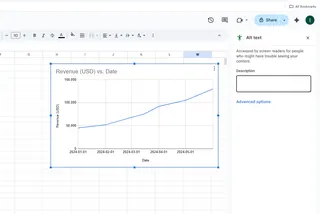
실제로 도움이 되는 대체 텍스트 작성법
"차트 이미지" 같은 표현은 잊어버리세요. 좋은 대체 텍스트는 이 질문에 답합니다: 이 시각적 자료가 전하는 이야기는 무엇인가요?
✅ 이렇게: "2023년 1분기부터 4분기까지 매출 성장률 32%를 보여주는 선형 차트"
❌ 이렇게 말고: "파란 선이 있는 차트"
우리의 비결: 이미지를 전화로 동료에게 설명한다고 상상해보세요. 그게 바로 대체 텍스트의 황금 표준입니다.
한 단계 업그레이드된 접근성 전략
- Excel의 접근성 검사기 실행 (검토 탭에서)
- 유사한 차트에 일관된 용어 사용
- 스프레드시트를 모바일에서 테스트 — 작은 화면에서는 짧은 설명이 더 효과적
팀 습관으로 만들기
기억하세요: 훌륭한 데이터는 모든 사람이 볼 수 있어야 합니다. 이 간단한 단계들을 따라하면 규정 준수를 체크하는 것뿐만 아니라, 모든 사용자를 위한 스프레드시트를 만드는 것입니다.






